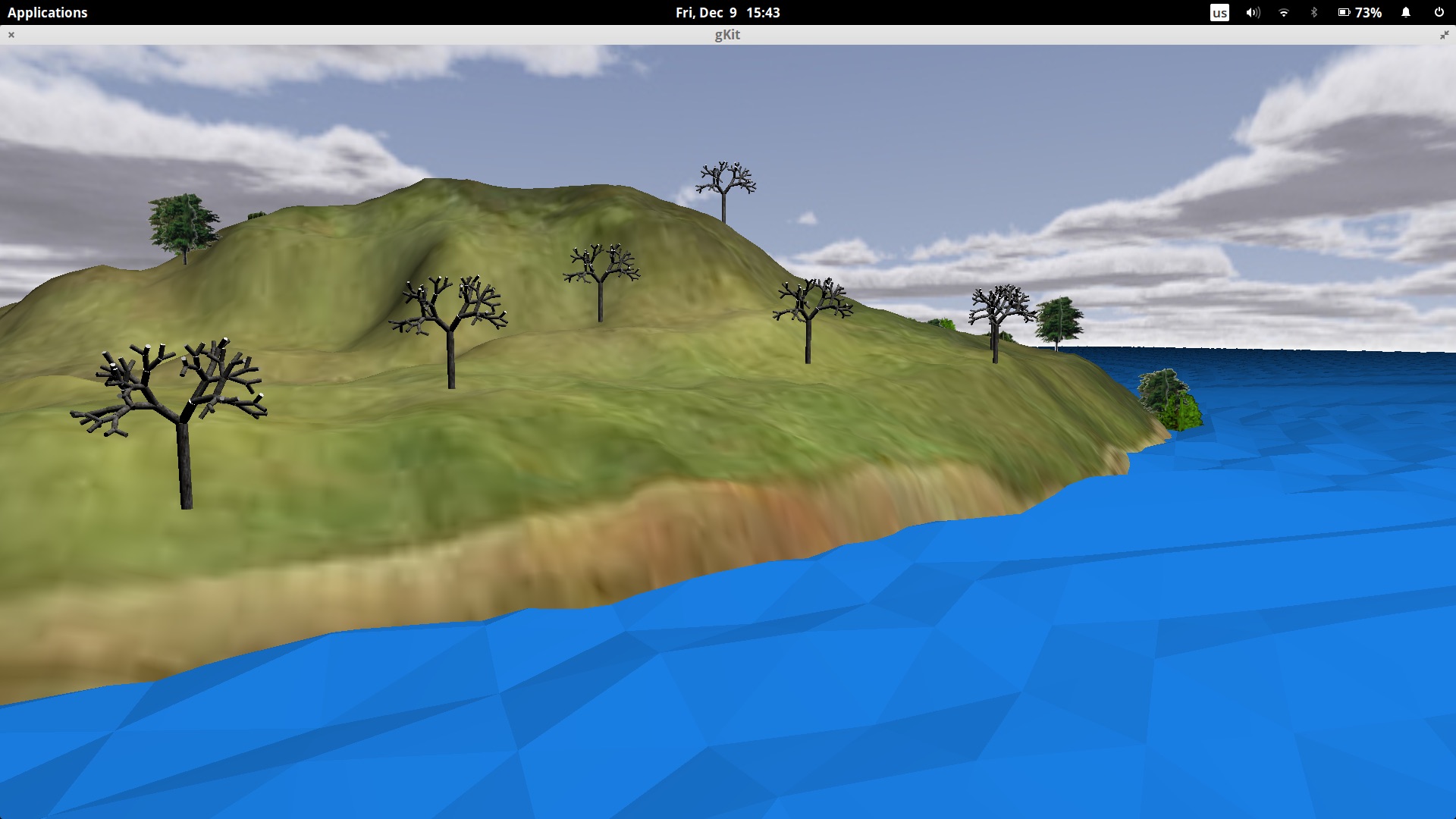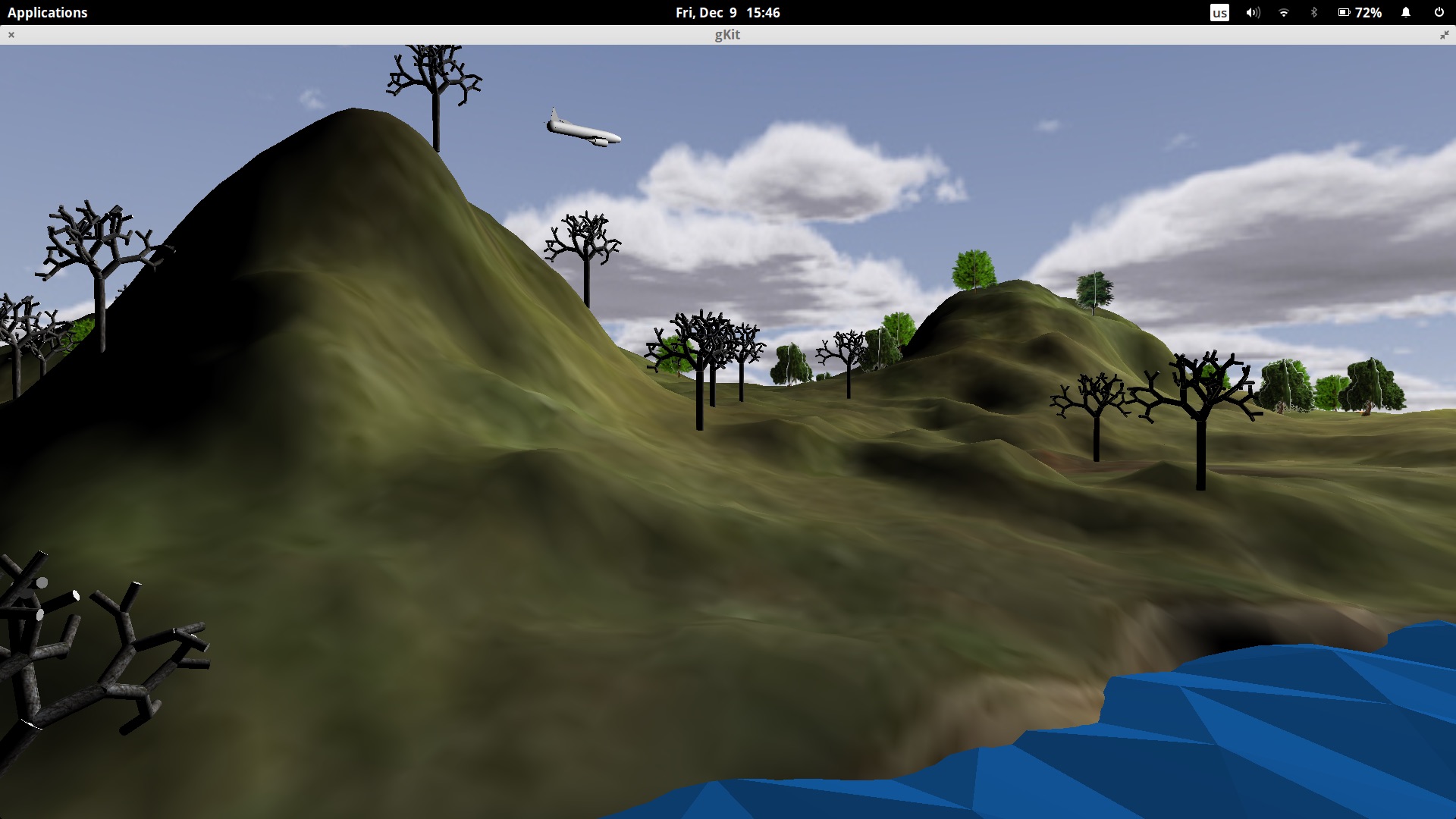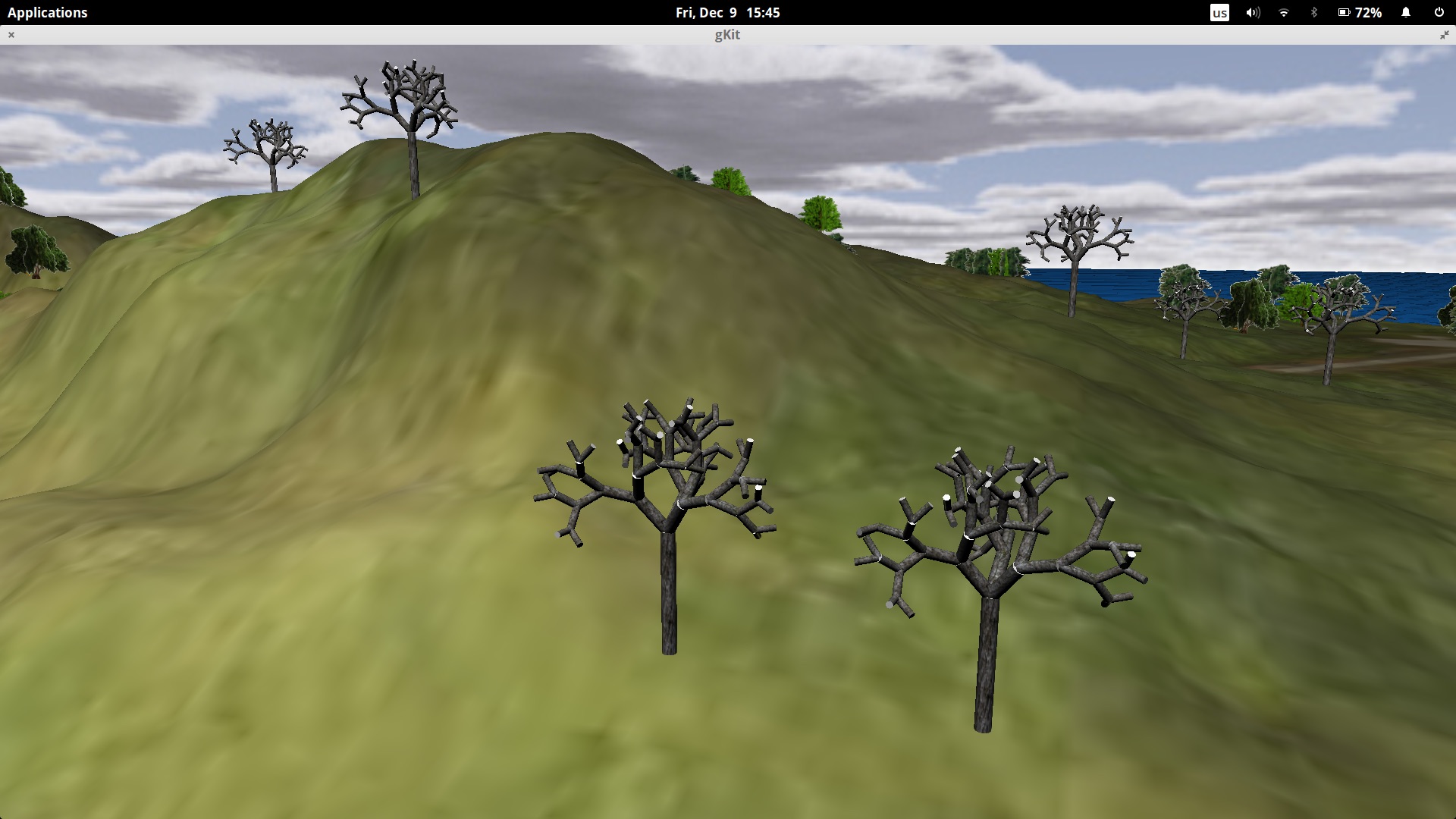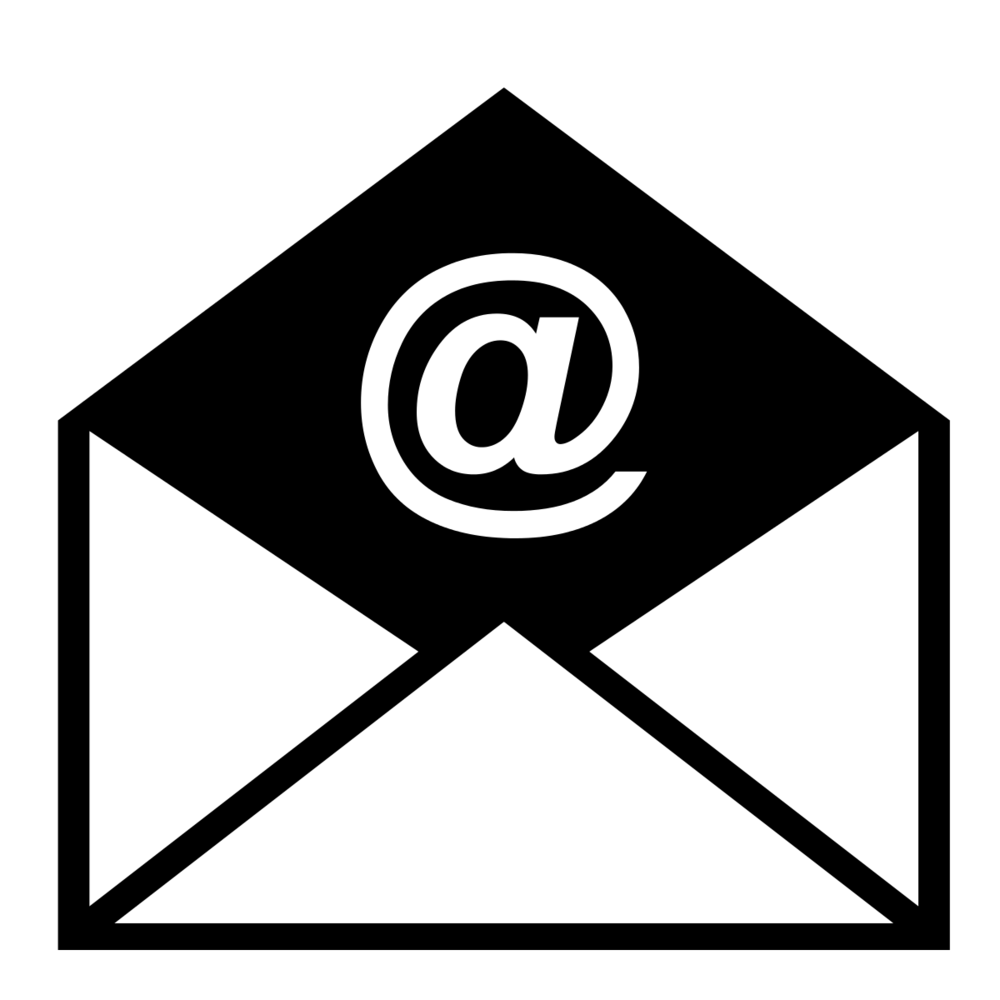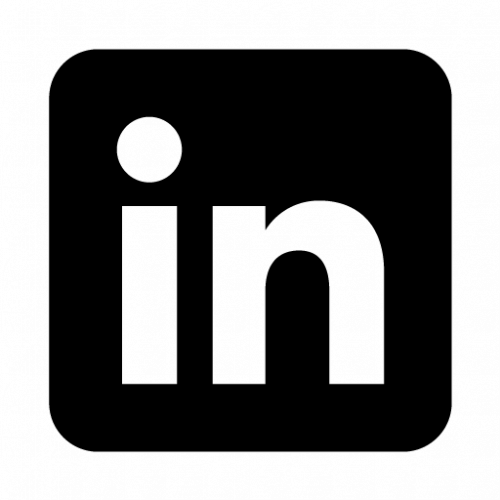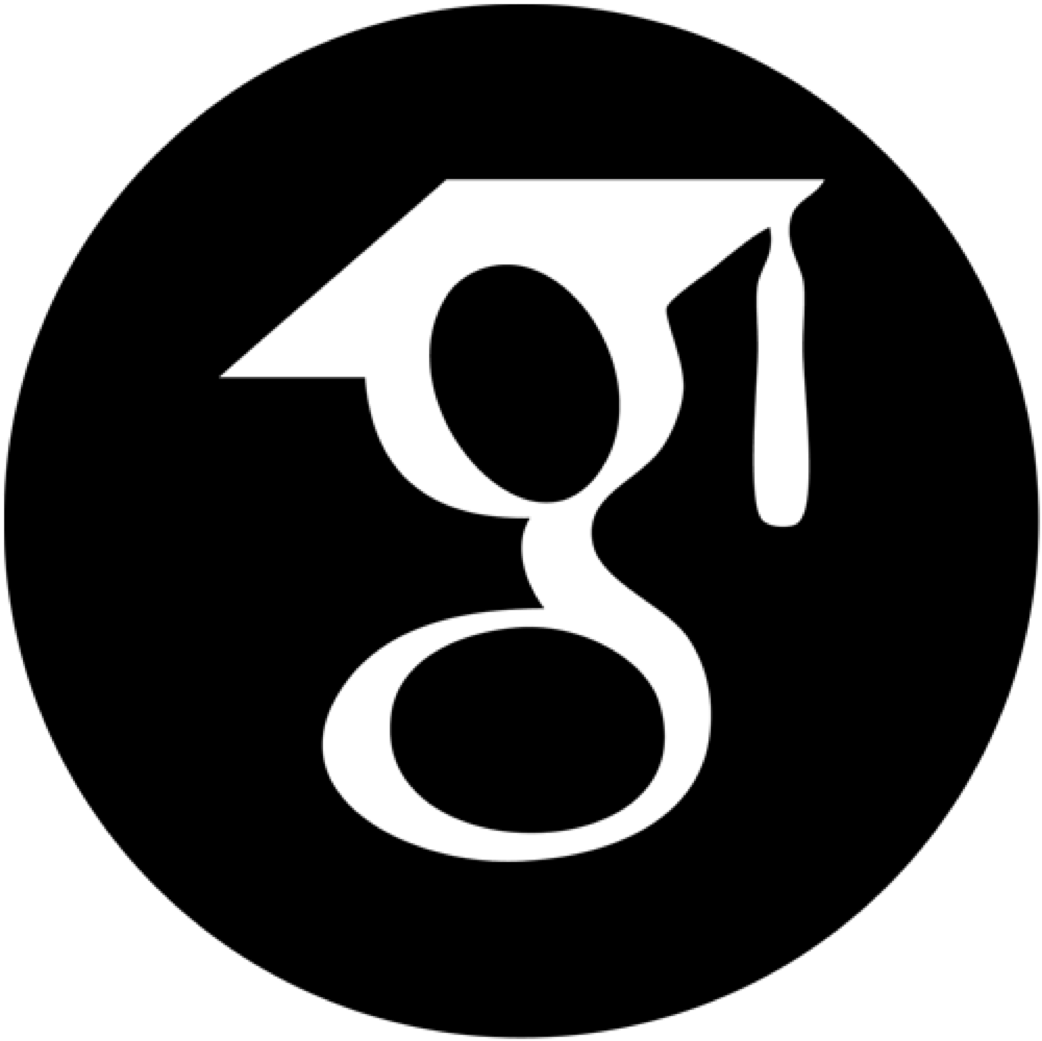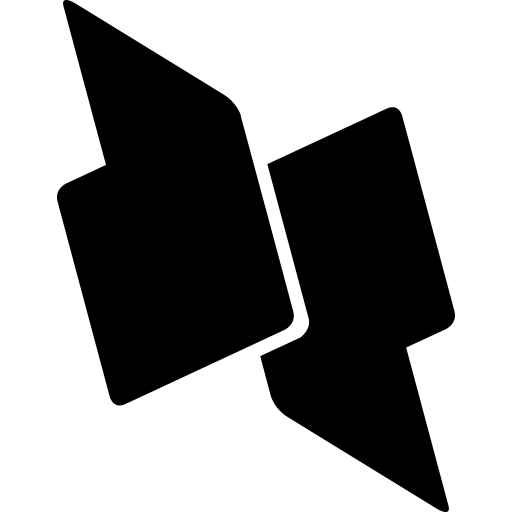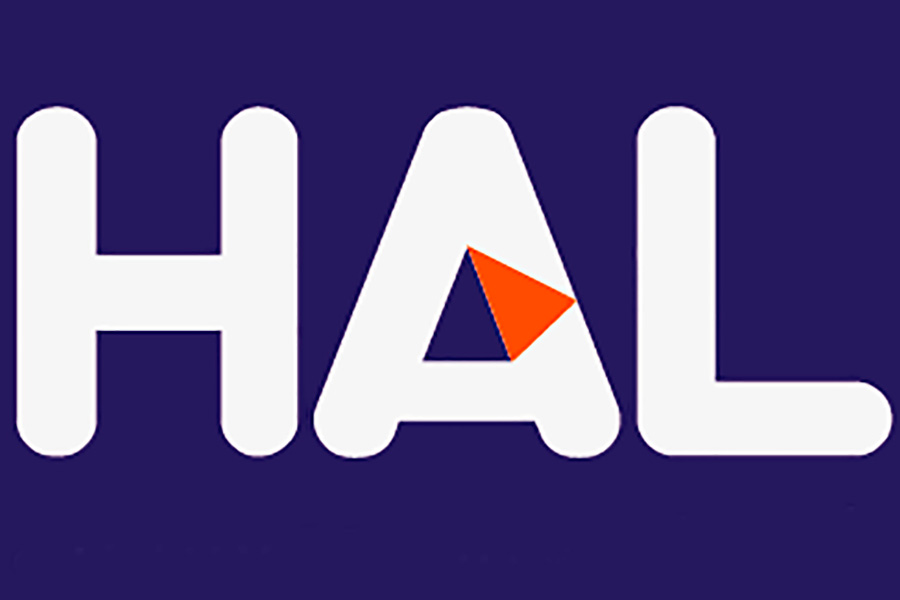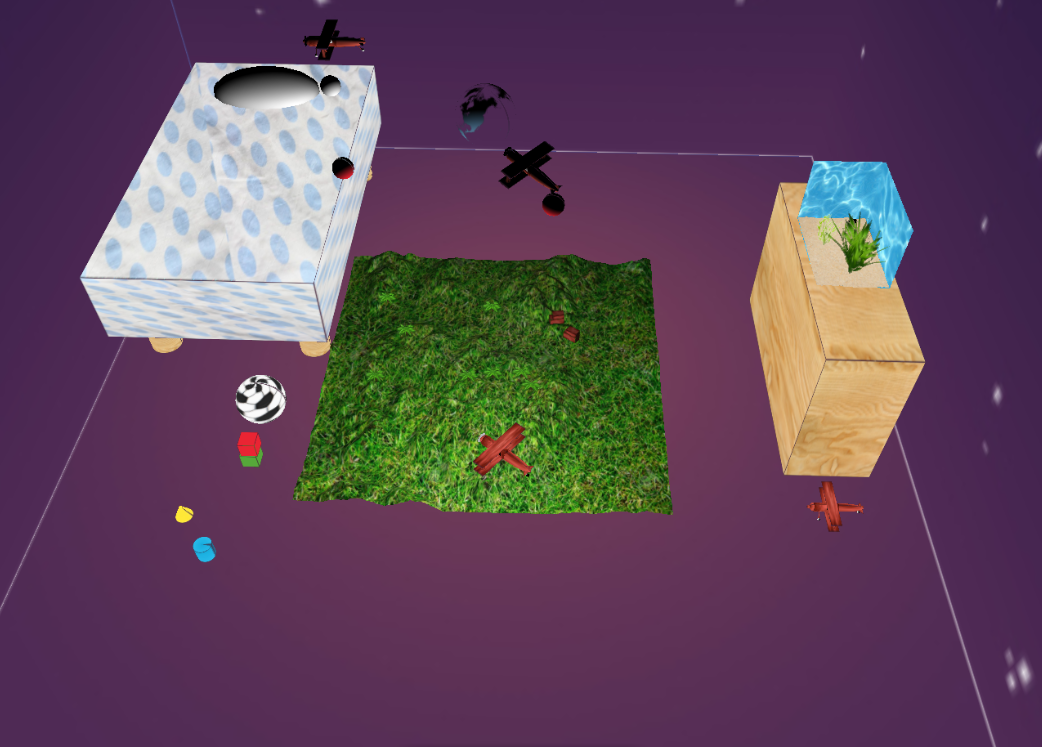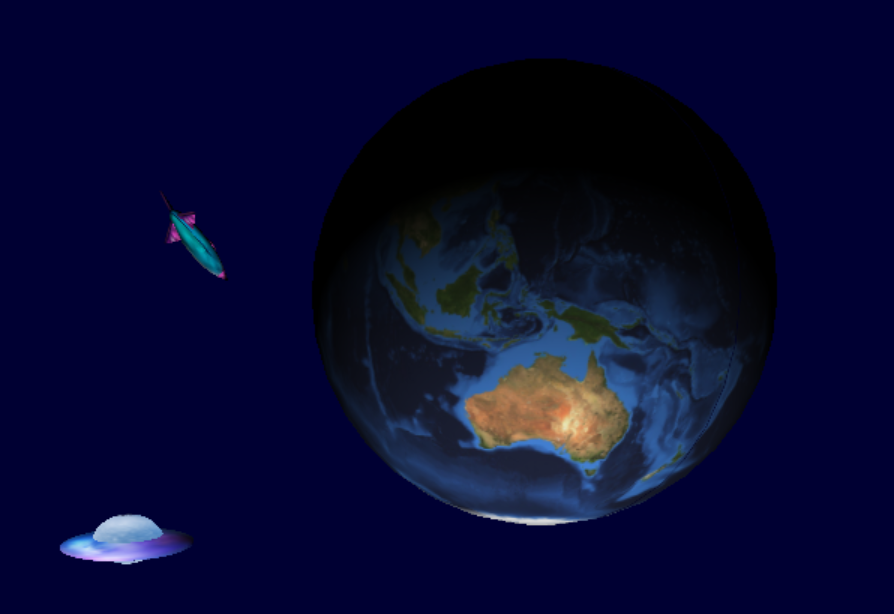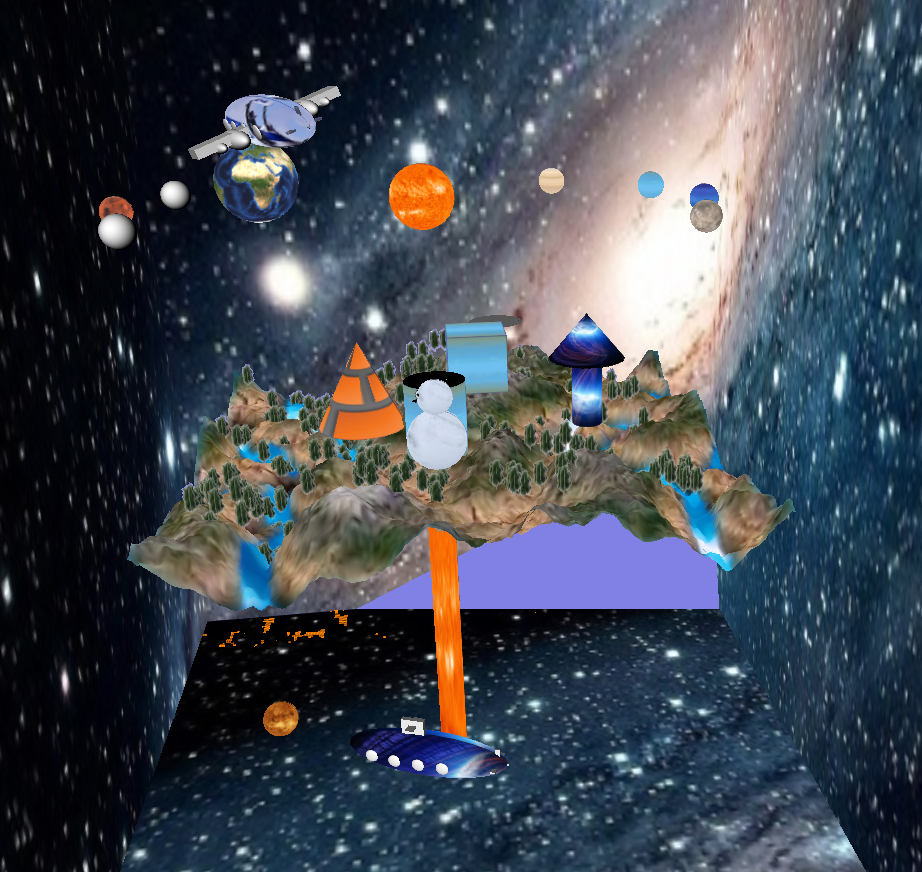UE LIFGraphique - Informatique Graphique en Licence 2e année - semestre d'automne
L'objectif de l'UE "Informatique Graphique" est de donner les bases de la réalisation de scènes graphiques interactives en 3 dimensions. Après avoir révisé les notions de mathématique et géométrie, nous abordons les notions importantes de l'informatique graphique : modélisation, rendu et animation. Nous détaillons les points suivants :
- pipeline de rendu,
- représentation des maillages,
- transformation,
- modélisation par carte d'élévation, révolution ou extrusion,
- éclairement,
- textures,
- première notion d'animation.
Cette UE nécessite la connaissance de la programmation en C/C++ et d'avoir suivi au préalable l'UE LIFAPI ou équivalent.